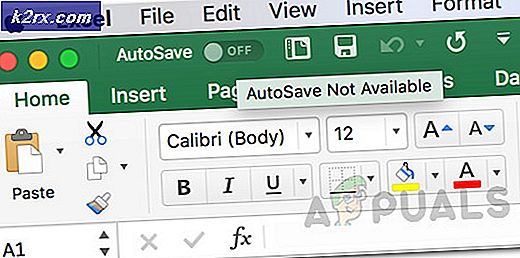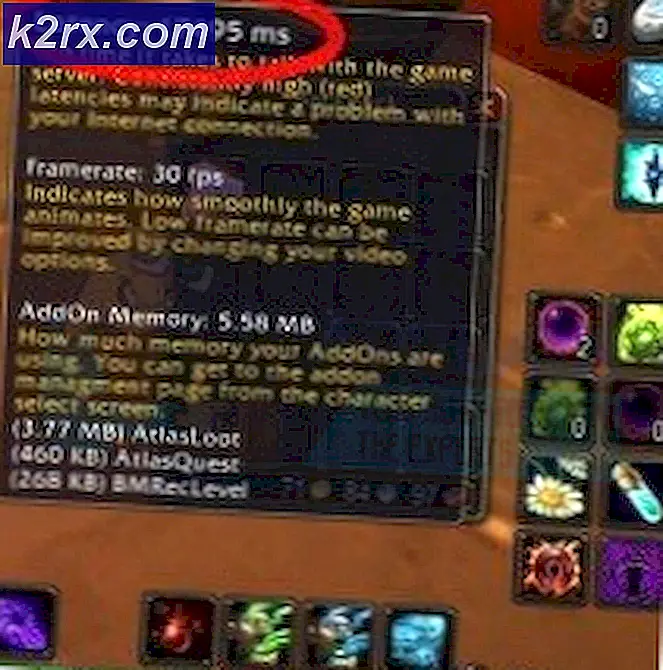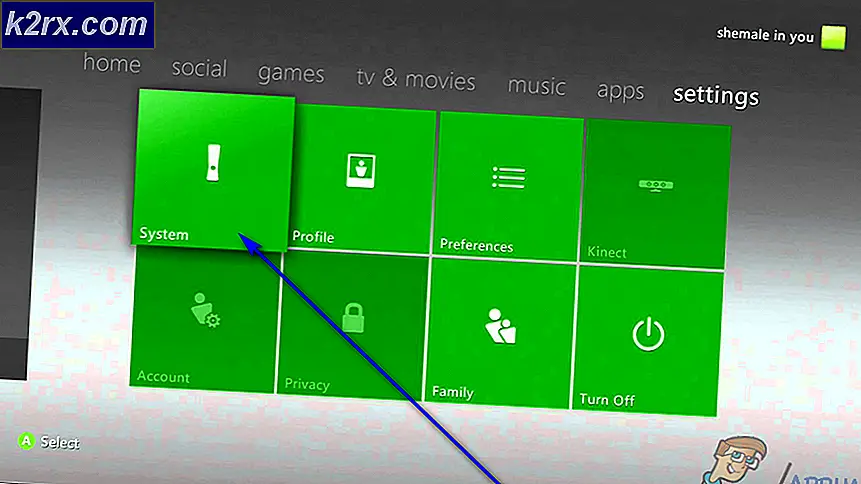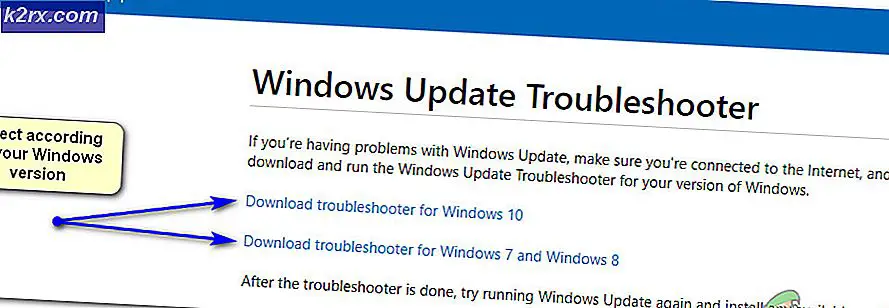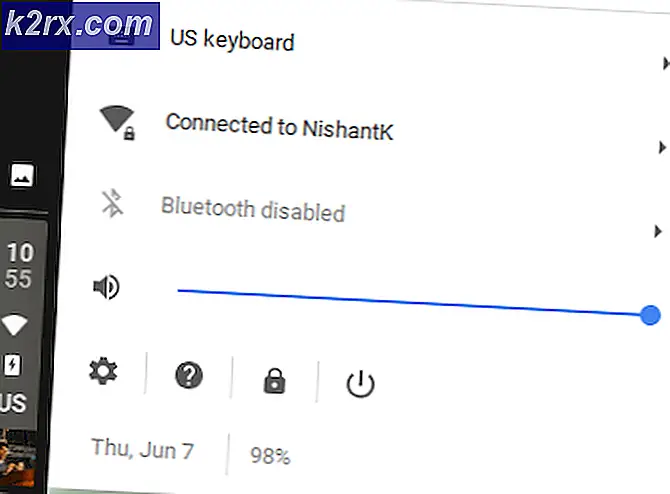CS: GO "Köşe Gölgelendirici Yüklenirken Önemli Hata" Nasıl Onarılır
Bazı CS: GO oyuncuları, oyun oynarken oyunun çöktüğünü ve "köşe gölgelendiricisi yüklenirken ölümcül hata" mesajı görüntülediğini bildirdi. Bu sorun genellikle Windows 10'da görülür ve birçok kişi hatanın Steam ve CS: GO'yu yeni bir bilgisayara yükledikten hemen sonra oluştuğunu bildirdi.
Sorunu derinlemesine araştırdıktan sonra, bu sorunun ortaya çıkmasına neden olabilecek birkaç senaryo olduğu sonucuna vardık. İşte bu köşe gölgelendirici hatasına neden olabilecek olası suçluların kısa listesi:
Artık olası nedenlerin farkında olduğunuza göre, sizi CS: GO için köşe gölgelendiricisi yüklerken önemli hatanın düzeltilmesine götürebilecek yöntemlerin bir listesi:
Yöntem 1: Steam'deki Oyun Dosyalarının Bütünlüğünü Doğrulayın
Bazı oyuncular, Steam'deki dosyaların bütünlüğünü doğrulayarak, eksik veya bozulmadan etkilenen herhangi bir dosya olup olmadığını size bildireceğini bildirdi. Bütünlük kontrolünü çalıştırdıktan ve etkilenen dosyaları onardıktan sonra çoğu kullanıcı, yükleme köşesi gölgelendirici hatasının oluşmasını ve oyunun çökmesini durdurmayı başardı.
Steam'deki dosyaların bütünlüğünün nasıl doğrulanacağına ilişkin adımlar şunlardır:
- Steam'i açarak başlayın, ardından oyunun kütüphane sayfasına gidin.
- Ardından, CS: GO'ya sağ tıklayın ve Özellikleri.
- Açtıktan sonra Özellikleri menü, sol tarafta, tıklayın Yerel dosyalar.
- Sonra tıklayın Bütünlüğü doğrulayın oyunun dosyaları ve tamamen bitene kadar bekleyin.
- Doğrulamanın ardından, bir mesaj açılır ve herhangi bir dosyanın doğrulanamadığını söyler ve bu durumda dosyalar yeniden alınacaktır.
Oyunu başlatmaya çalışırken hala aynı hatayla karşılaştığınız için bu çözüm yardımcı olmadıysa, bir sonraki için aşağıya bakın.
Yöntem 2: CS: GO için Başlatma Seçeneklerini Değiştirin
Bazı kullanıcı raporları, CS: GO için başlatma seçeneklerini değiştirerek, sorunlu olabilecek HTML MOTD'leri devre dışı bırakabileceğinizi ve görünmelerini engelleyebileceğinizi söylüyor. Sorun, oyun kurulumunuzda HTML MOTD'lerin etkinleştirilmiş olmasından kaynaklanıyorsa, bu işlem yükleme köşe gölgelendiricisi hatasını düzeltebilir.
HTML MOTD'lerinin kullanımının bu çökmeye neden olmamasını sağlamak için başlatma seçeneklerinin nasıl değiştirileceğini görmek için sonraki adımları kontrol edin:
- Aç Buhar uygulamasına tıklayın ve oyunlar kütüphane.
- Oyuna sağ tıklayın ve Özellikleri Menü.
- Sonra Özellikleri menü sağda açıldı Genel bölümünde tıklayın Başlatmak seçenekler.
- Sınırda, sağ tıklayın "Cl_disablehtmlmotd Devre dışı bırakmak için 1 ’ HTML MOTD'ler.
- Ardından Özellikler sekmesini kapatın ve yükleme köşesi gölgelendirici hatasıyla hala karşılaşıp karşılaşmadığınızı görmek için oyunu test edin.
Bu çözüm yardımcı olmadıysa, bir sonraki çözüm için aşağıya inin.
Yöntem 3: CS:GO'yu Kaldırın ve Yeniden Yükleyin
Birkaç oyuncu için, basit bir oyun kaldırma ve yeniden yükleme işlemi, yükleme köşesi gölgelendiricisinin ölümcül gölgelendiricisini düzeltti. Tüm dosyaları sildikten ve yeniden aldıktan sonra, hata oluşmayı durdurdu ve oyunu normal şekilde tekrar oynayabilirlerdi.
CS: GO'yu Windows bilgisayarınızdan nasıl kaldıracağınızı bilmiyorsanız aşağıdaki adımları kontrol edin:
- Aç Buhar uygulamasına gidin ve oyunun kütüphane menüsüne gidin.
- Ardından, CS:GO'ya sağ tıklayın ve imleci tam yazdığı yere getirin Yönet, ve tıklayın Kaldır.
- Sonra tıklayın Kaldır tekrar ve işleme devam edin.
- Tüm işlemlerin gerçekleştirildiğinden emin olmak için bilgisayarınızı yeniden başlatın. Görev Yöneticisi kapalıdır.
- Bilgisayarınız yeniden başlatıldıktan sonra oyunu doğrudan şuradan yeniden yükleyin: Steam’ler kütüphaneye gidin ve hatayla karşılaşıp karşılaşmadığınızı görmek için başlatın.
Yardımcı olmadıysa sonraki yöntem için aşağıya bakın.
Yöntem 4: Gölgelendiriciyi Silin ve Bütünlüğü Yeniden Doğrulayın
Birçok oyuncu bu yükleme köşe gölgelendirici hatasının 'weapondecal_vs30' adlı dosyayı silerek düzeltilebileceğini söyledi.
Bu, birçok kullanıcının bu hatayı suçladığı sorunlu bir dosyadır. Ancak bunu yaptıktan sonra, oyun dosyalarının bütünlüğünü doğrulamak önemlidir. Bu eylem dosyayı yeniden alacak ve hatanın oluşmasını durduracaktır.
Gölgelendiricinin nasıl silineceği ile ilgili adımlar:
- İlk olarak, dosyayı klasörde bulmanız gerekir. CS:GO Klasör. Şurada bulunur:
C: \ Program Dosyaları (x86) \ Steam \ steamapps \ common \ Counter-Strike Global Offensive \ platform \ shaders \ fxc.
- Bundan sonra, adlı dosyayı silmeniz gerekir. "Weapondecal_vs30" dosyayı sağ tıklayıp seçerek Silme bağlam menüsünden.
- Dosyayı sildikten sonra, oyunun kütüphane menüsüne gidin ve dosyaların bütünlüğünü şurada gösterildiği gibi doğrulayın. Yöntem 1.
Daha önce bahsedilen çözümlerden hiçbiri gölgelendirici hatasını düzeltmediyse, sonuncusu için aşağıyı kontrol edin.
Yöntem 5: GPU sürücülerini En Son Sürüme Güncelleme
Bu hatayla karşılaşan birkaç oyuncuya göre, güncel olmayan GPU sürücüleri nedeniyle, GPU oyunu işleyemiyor ve sonuç olarak hata ortaya çıkıyor.
Bu, güncel olmayan bir GPU sürücüsü bağımlılığından veya oyunun düzgün çalışması için kullanması gereken eksik bir fizik modülünden kaynaklanabilir.
GPU'nuzu bir süredir güncellemediğinizi biliyorsanız, bunu Aygıt Yöneticisi'nin içinden nasıl yapacağınızı görmek için sonraki adımları izleyin:
- Basın Windows tuşu + R açmak Çalıştırmak iletişim kutusu. Tür "devmgmt.msc" ve bas TAMAM MI açmak için Aygıt Yöneticisi.
- İçinde Aygıt Yöneticisi, ulaşana kadar listeyi aşağı kaydırın Ekran adaptörleri, ardından buna özel menüyü genişletin.
- Menüyü genişlettikten sonra sağ tıklayın GPU sürücüsü güncellemek istediğinizi ve tıklayın Sürücüyü güncelle.
Not: Bir dizüstü bilgisayar kullanıyorsanız, muhtemelen hem entegre GPU'yu hem de özel GPU'yu göreceksiniz. Bunun gibi bir senaryoda, yalnızca adanmış olanı güncellemeniz gerekir.
- Ardından, tıklayın Güncellenmiş sürücü yazılımını otomatik olarak arayın. Taramayı bekleyin ve GPU sürücüleriniz güncel değilse, en yeni sürücülerin nasıl kurulacağına ilişkin talimatları izlemeniz gerekir.
- Kurulum tamamlandıktan sonra, bilgisayarınızı yeniden başlatın ve hatanın devam edip etmediğini görmek için CS: GO'yu tekrar test edin.
Not: Aygıt Yöneticisi'nin sizin durumunuzda yeni bir sürücü sürümü bulmaması durumunda, GPU modelinizle uyumlu en son sürücü sürümünü kullandığınızdan emin olmak için GPU üreticiniz tarafından sağlanan tescilli yazılımı da kullanabilirsiniz:
GeForce Deneyimi - Nvidia
Adrenalin - AMD
Intel Sürücüsü - Intel